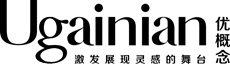
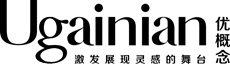

proe机构技巧实例教程,仿真千斤顶制作方法
在proe软件中,为了便于查看效果,能够实现仿真运动效果,也就是机构仿真的制作,那么你知道在proe软件中是如何实现的么?下面优概念为大家分享一个实例教程,比较简单基础的机构技巧应用实例教程,教你仿真千斤顶制作方法,总共十一个步骤,带你走进proe仿真运动效果的制作。

proe结构设计实例教程
第一步:新建组件文件
第二步:插入BASE,以缺省的方式进行放置
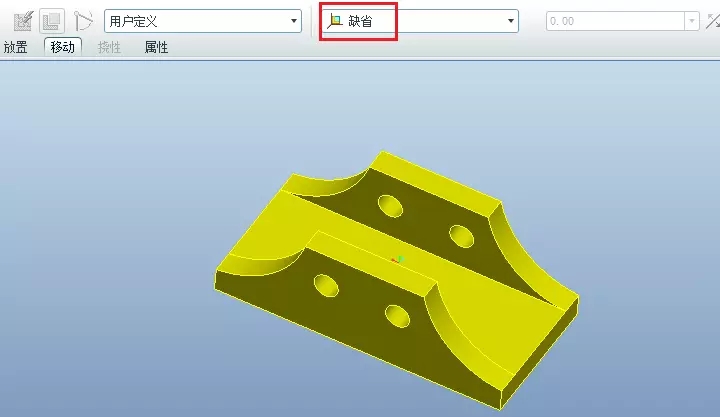
第三步:装配操作
插入SPROCKETLINK2,选择销钉连接,按照下图进行装配。
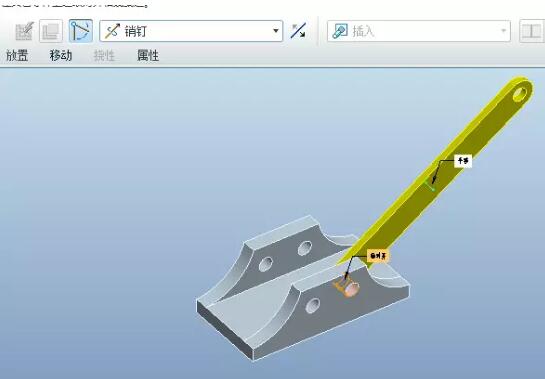
选择SPROCKETLINK2,鼠标右击选择【重复】,弹出下面的窗口,在可变组件参照中点击插入和配对,再点击添加,选择相应的曲面创建出四个SPROCKETLINK2。

如图所示:

第四步:继续装配
插入SIDE_2,采用销钉连接,如下图所示进行装配。点击【放置】-【新建集】,选择圆柱连接,装配SIDE_2与SPROCKETLINK2。

再次插入一个SIDE_2零件,如下图。

第五步:插入SCREW_ROD,选择销钉连接,按照下图进行装配

点击【放置】-【新建集】,选择圆柱连接,按照下图进行装配。
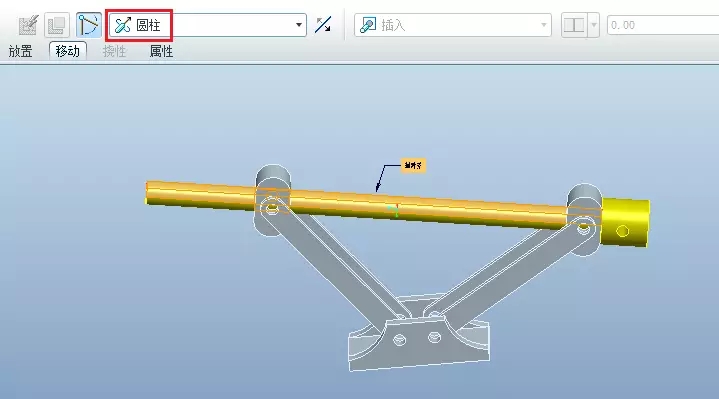
第六步:插入link
插入link,选择销钉连接,如下图所示。
使用重复装配功能,再次插入3个link.
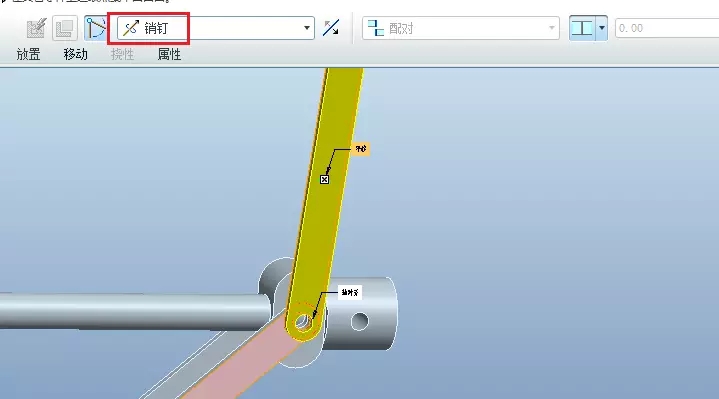
第七步:插入support,选择销钉连接

剩下的三个link与support通过圆柱连接进行装配。
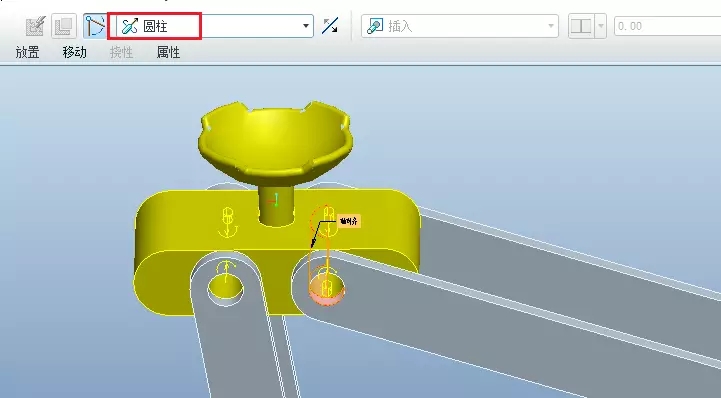
点击【放置】-【新建集】,选择平面连接,点击下图所示的两个平面进行装配。

第八步:新建快照
点击拖动元件按钮,新建一个快照。
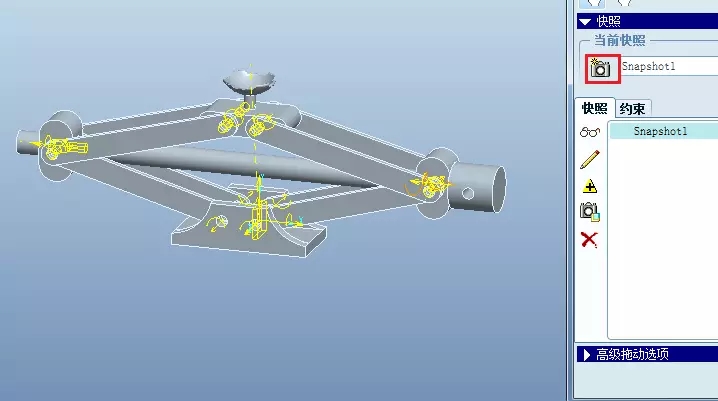
第九步:机构设置
点击【应用程序】-【机构】,进入机构环境。点击右侧的伺服电机,选择下图红色箭头所指的连接作为运动轴。这样我们就可以添加一个旋转电机了。
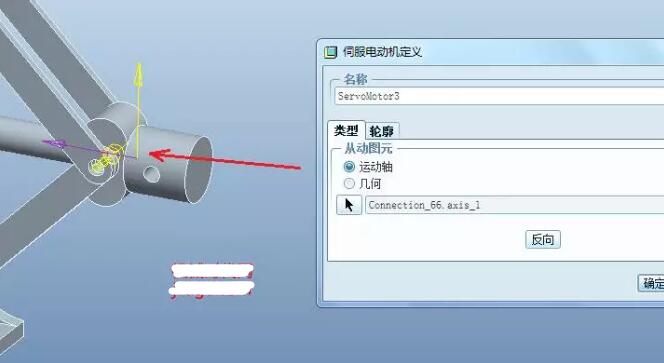
定义电机的参数。
电机的速度为360°/s,也就是每秒一圈。
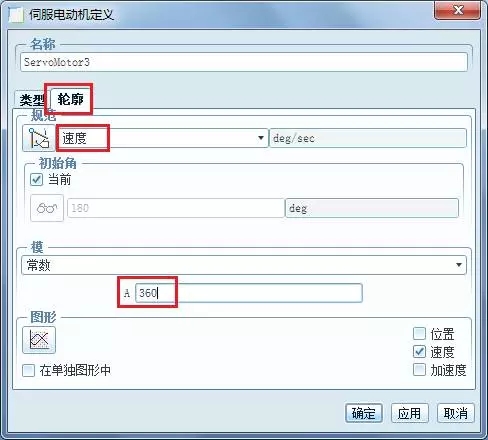
第十步:设置伺服电机参数
再次点击【伺服电机】,选择几何,再点击下图黑色箭头所指的两个平行的面,运动类型选择平移。这样我们就可以添加一个直线移动的电机了。

定义电机参数,如下图,电机的移动速度为每秒5毫米。

第十一步:设置时间参数
点击运动分析按钮,时间设置为20秒,点击运行即可看到机构运动起来了。
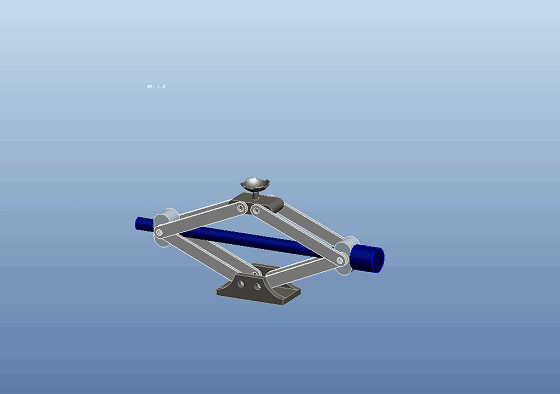

ugainian官方微信
扫一扫,订阅最新资讯
留言
评论(共0条评论)